写在前面
最近笔者在开发个人博客的后台管理系统,里面用到了图片上传相关的功能,在这里记录并分享一下,希望可以帮到大家,话不多说直接开始吧!(只想看代码的可以直接跳到最后哦~)
效果
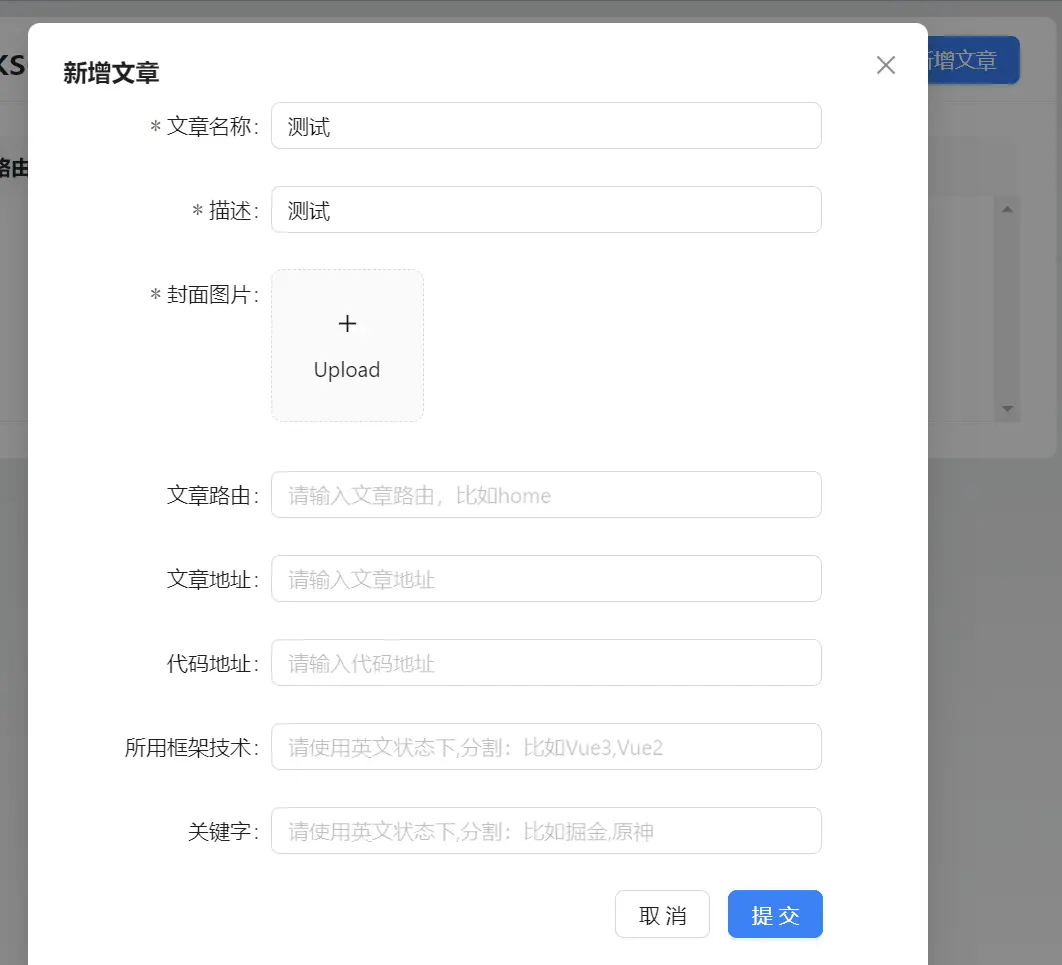
技术栈
前端:react + antdesign
后端:node + express + multer + uuid
前端
上传前
这边前端直接使用的 antdesign 所提供的上传组件,代码如下
<Upload
accept="multipart/form-data"
name="avater"
listType="picture-card"
fileList={[]} // 手动设置空的 fileList
className="avatar-uploader"
showUploadList={false}
beforeUpload={(file) => {
handlePreview(file)
return false // 阻止默认上传行为
}}
>
{imageUrl ? <img src={imageUrl} alt="avater" style={{ width: '100%' }} /> : uploadButton}
</Upload>
accept=”multipart/form-data: 是用于指定在 HTML 表单中上传文件时使用的编码类型。它告诉服务器将表单数据编码为 multipart/form-data 格式,这是用于上传文件的一种常见方式。
beforeUpload: 则是需要在上传前对文件进行处理,我们来看一下代码里面发生了什么。
const handlePreview = async (file: File) => {
setImageUrl('')
setLoading(true)
const isImage = file.type.startsWith('image/')
const isImageExtension = /.(jpg|jpeg|png|gif)$/i.test(file.name)
if (!isImage || !isImageExtension) {
message.error(`${file.name} is not a supported image file`)
return Upload.LIST_IGNORE
}
try {
const reader = new FileReader()
reader.onload = () => {
setImageUrl(reader.result as string)
setLoading(false)
}
reader.readAsDataURL(file)
} catch (error) {
console.error('图片预览失败', error)
message.error('图片预览失败')
setLoading(false)
}
}
首先判断文件的格式是不是图片类型的,如果不是,则终止上传。
const isImage = file.type.startsWith('image/')
const isImageExtension = /.(jpg|jpeg|png|gif)$/i.test(file.name)
if (!isImage || !isImageExtension) {
message.error(`${file.name} is not a supported image file`)
return Upload.LIST_IGNORE
}
如果是图片类型则创建一个新的FileReader对象。
reader.readAsDataURL(file) :开始读取指定的文件,这里的 file 是一个文件对象,通过某种方式传递给这段代码。readAsDataURL方法会将文件内容读取为Data URL。
reader.onload:设置一个事件处理程序,当文件读取完成时会触发该事件。
在读取完成时,触发 onload 事件。在这个函数中,通过 reader.result 获取读取到的Data URL,然后使用 setImageUrl 函数将其反显到页面当中。
const reader = new FileReader()
reader.onload = () => {
setImageUrl(reader.result as string)
setLoading(false)
}
reader.readAsDataURL(file)
这段上传前的代码是为了判断是否为图片类型,以及读取出来图片反显到页面当中,大家根据自己的需求调整。
反显效果如下:
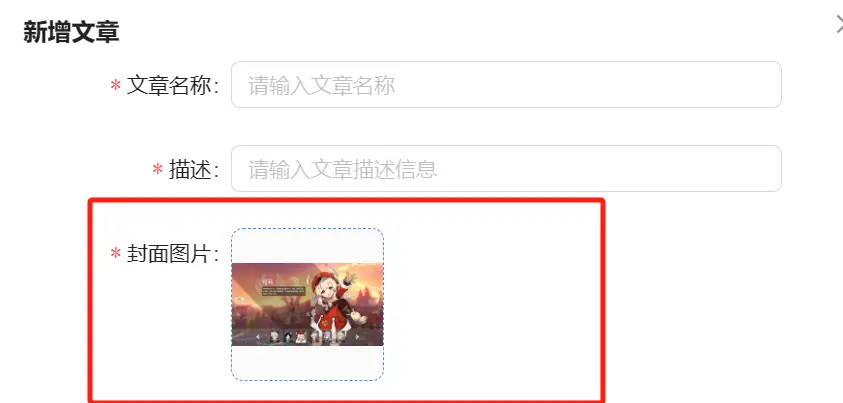
上传
上传前准备工作以就绪,接下来就是点击上传,注意我这里因为有其他属性,需要一起上传。
如果只是单独的上传图片一个功能,antdesign 提供的有现成的代码,只需要在action属性写上后端地址即可。
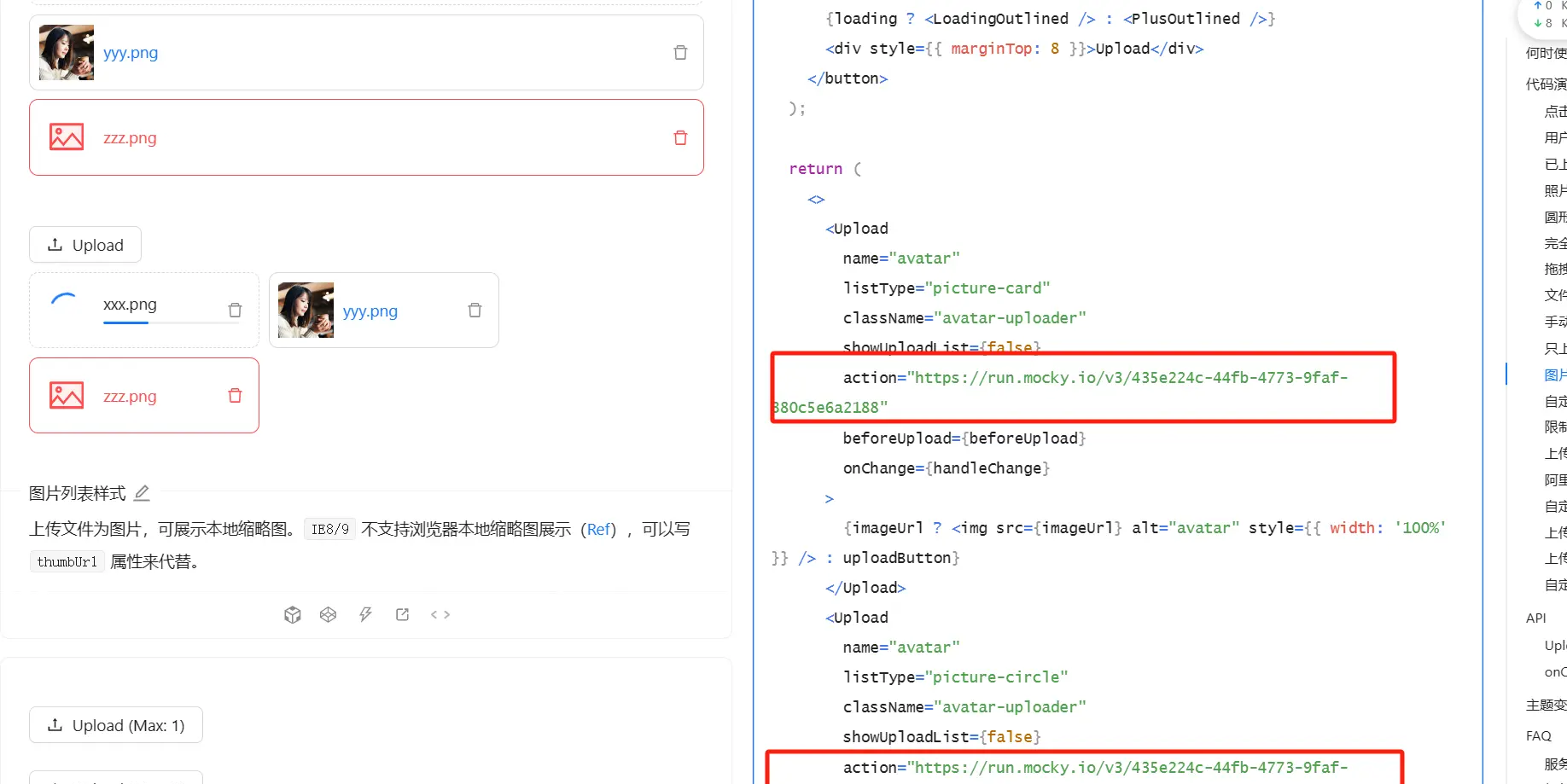
点击上传
我们使用 antdesign 的表单提交功能,点击上传后得到一个 values 对象如下:
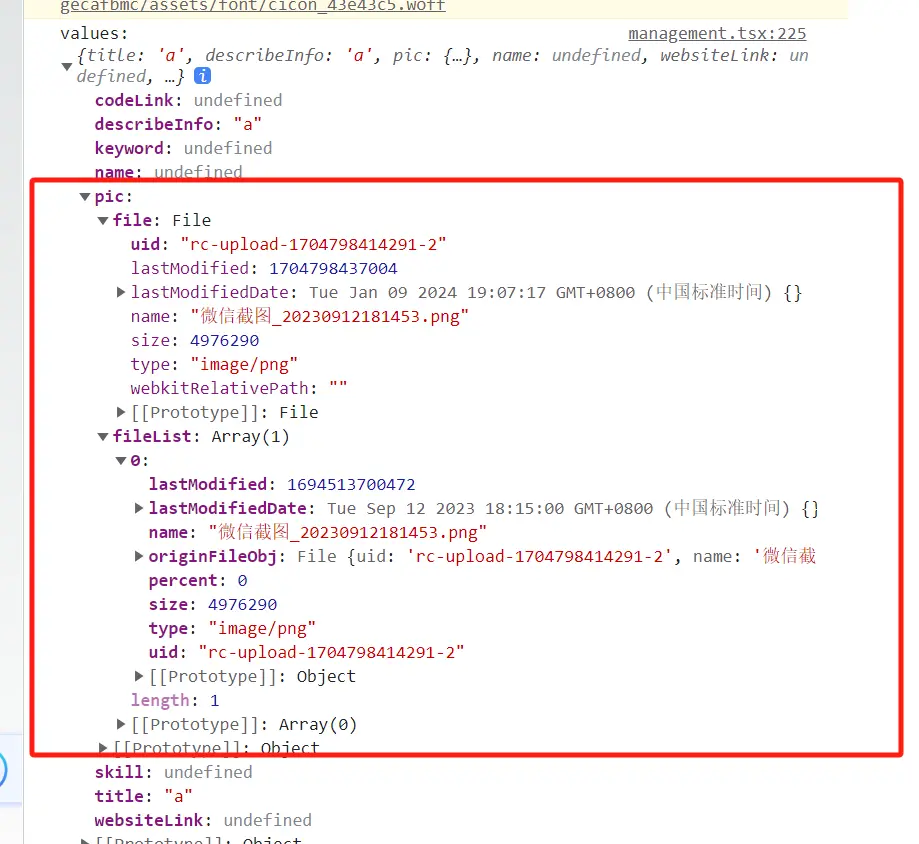
我们的图片信息在 pic 字段下,这个字段是自己设置的,下面是点击上传文件相关代码。
const handleAddRequest = async (values: any) => {
const formData = new FormData()
if (values.pic && values.pic.fileList.length) {
const file = values.pic.fileList[0].originFileObj
formData.append('file', file, values.pic.fileList[0].name)
}
fetch(baseUrl + '/add-article', {
method: 'POST',
body: formData,
})
.then((res) => res.json())
.then((res) => {
})
.catch((error) => {
})
}
首先创建一个新的 FormData 对象,用于构建表单数据。
const formData = new FormData()
检查是否存在图片信息(values.pic),并且图片文件列表(values.pic.fileList)不为空。
values.pic.fileList[0].originFileObj 则是获取这个文件对象的原始文件对象。
将文件添加到 FormData。
const file = values.pic.fileList[0].originFileObj
formData.append('file', file, values.pic.fileList[0].name)
注意 ‘file’ 需要和后端读取文件的命名一致,等会后端会介绍。
最后只需要将整理好的 formDat a对象放到 body 中发给后端即可!
后端
首先安装相关模块
npm i express //用于接口请求
npm i multer //文件模块
npm i uuid //文件命名
指定静态页面(图片存储文件夹)
app.use('/uploads/', express.static('./uploads')) //指定静态页面
解析 Body 数据
const bodyParser = require('body-parser')
app.use(bodyParser.json())
配置 multer 磁盘存储
const storage = multer.diskStorage({
destination: function (req, file, cb) {
cb(null, 'uploads/')//图片要存储的文件夹地址
},
filename: function (req, file, cb) {
cb(null, uuid.v1() + '.' + file.originalname.split('.').pop())//存储的文件名
},
})
使用配置好的存储创建 multer 实例
const upload = multer({ storage: storage })
定义一个用于添加文章的路由,支持文件上传,使用 upload.single('file') 作为中间件来处理带有字段名 ‘file’ 的单个文件上传,这与上面前端上传的命名相对应( formData.append(‘file’, file, values.pic.fileList[0].name))
app.post('/add-article', upload.single('file'), async (req, res) => {
const filePath = 'uploads/' + req.file.filename // 获取上传文件存储的文件路径
//todo.....
})
最后上传的图片会存到 uploads 文件夹中

完整代码
由于整个项目不单单是这一个功能,这里就把上传图片功能所用到的前后端代码进行分享,有需要的同学可以参考一下代码!
前端
HTML
<Upload
accept="multipart/form-data"
name="avater"
listType="picture-card"
fileList={[]} // 手动设置空的 fileList
className="avatar-uploader"
showUploadList={false}
beforeUpload={(file) => {
handlePreview(file)
return false // 阻止默认上传行为
}}
>
{imageUrl ? <img src={imageUrl} alt="avater" style={{ width: '100%' }} /> : uploadButton}
</Upload>
JS
##上传前操作
const handlePreview = async (file: File) => {
setImageUrl('')
setLoading(true)
const isImage = file.type.startsWith('image/')
const isImageExtension = /.(jpg|jpeg|png|gif)$/i.test(file.name)
if (!isImage || !isImageExtension) {
message.error(`${file.name} is not a supported image file`)
return Upload.LIST_IGNORE
}
try {
const reader = new FileReader()
reader.onload = () => {
setImageUrl(reader.result as string)
setLoading(false)
}
reader.readAsDataURL(file)
} catch (error) {
console.error('图片预览失败', error)
message.error('图片预览失败')
setLoading(false)
}
}
##上传处理字段
const handleAddRequest = async (values: any) => {
const formData = new FormData()
if (values.pic && values.pic.fileList.length) {
const file = values.pic.fileList[0].originFileObj
formData.append('file', file, values.pic.fileList[0].name)
}
fetch(baseUrl + '/add-article', {
method: 'POST',
body: formData,
})
.then((res) => res.json())
.then((res) => {
})
.catch((error) => {
})
}
后端
const express = require('express')
const multer = require('multer') //文件上传模块
const uuid = require('uuid') //生成随机uuid-图片命名需要
app.use('/uploads/', express.static('./uploads')) //指定静态页面
//解析Body数据
const bodyParser = require('body-parser')
app.use(bodyParser.json())
const storage = multer.diskStorage({
destination: function (req, file, cb) {
cb(null, 'uploads/')
},
filename: function (req, file, cb) {
cb(null, uuid.v1() + '.' + file.originalname.split('.').pop())
},
})
const upload = multer({ storage: storage })
// 新增文章
app.post('/add-article', upload.single('file'), async (req, res) => {
const filePath = 'uploads/' + req.file.filename//存储的文件名
//todo.....
})
原文链接:https://juejin.cn/post/7322661615983149066 作者:JacksonChen
